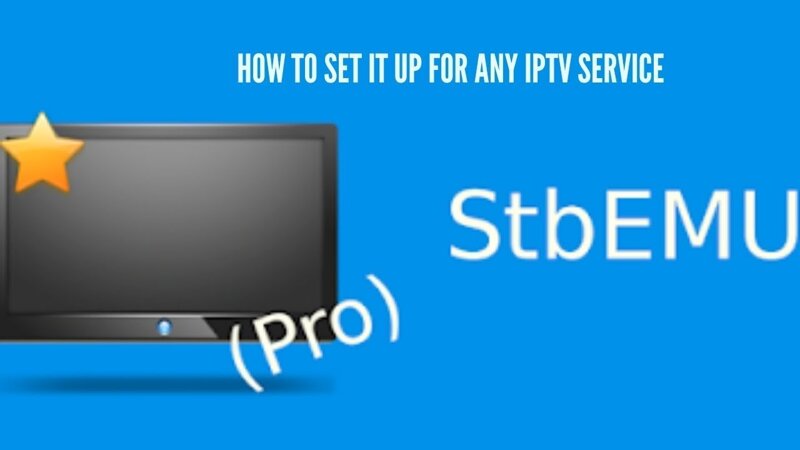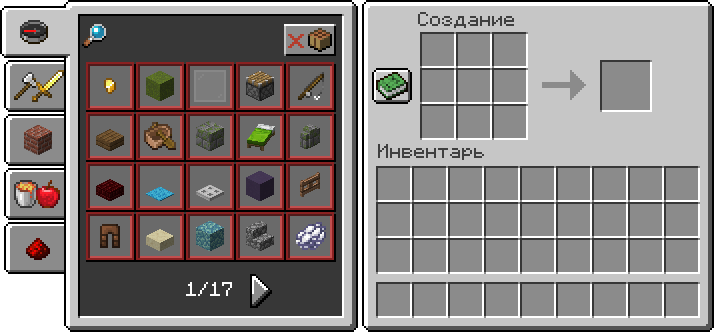Для подключения телевизора к компьютеру через роутер по LAN, вам понадобится Ethernet-кабель. Подключите один его конец к порту LAN на роутере, а другой — к Ethernet-порту на задней панели телевизора. После этого настройте сетевые настройки на обоих устройствах, чтобы они были в одной сети. Теперь ваш телевизор будет подключен к компьютеру и вы сможете передавать на него медиафайлы или использовать его в качестве второго экрана.
В следующих разделах статьи мы расскажем более подробно о процессе подключения, настройке сетевых настроек и возможностях использования подключенного телевизора.

Как подключить телевизор к компьютеру через роутер по LAN
Шаг 1: Подготовка оборудования
Перед тем, как приступить к подключению, убедитесь, что у вас есть следующее оборудование:
- Компьютер с выходом LAN (Ethernet) и выходом HDMI;
- Телевизор с входом HDMI;
- Роутер с поддержкой LAN-подключения;
- LAN-кабель.
Шаг 2: Подключение по LAN
Подключение телевизора к компьютеру по LAN-кабелю требует настройки сетевого соединения и включение определенных параметров на компьютере и телевизоре. Следуйте инструкциям ниже:
- Подключите компьютер к роутеру с помощью LAN-кабеля.
- Убедитесь, что на компьютере включен LAN-адаптер и сетевое соединение работает корректно.
- Настройте IP-адрес компьютера таким образом, чтобы он был в одной подсети с роутером. Для этого перейдите в настройки сети и введите соответствующий IP-адрес и маску подсети.
- Подключите телевизор к роутеру по LAN-кабелю.
- Настройте сетевые параметры на телевизоре, чтобы он мог получить IP-адрес от роутера. Это можно сделать в меню настроек телевизора.
- Проверьте соединение между компьютером и телевизором, запустив на компьютере приложение для потоковой передачи видео или открыв веб-браузер и вводя IP-адрес телевизора в строку адреса.
Шаг 3: Подключение по HDMI
После успешного подключения по LAN можно перейти к настройке соединения через HDMI. Этот способ позволяет передавать видео с компьютера на телевизор с высоким качеством изображения. Следуйте инструкциям ниже:
- Подключите один конец HDMI-кабеля к выходу HDMI на компьютере, а другой конец — к входу HDMI на телевизоре.
- Настройте телевизор на вход сигнала с HDMI, выбрав соответствующий источник сигнала в меню настроек.
- На компьютере выберите разрешение экрана, поддерживаемое вашим телевизором, и настройте его.
- Установите на компьютере необходимое видео-программное обеспечение, если оно еще не установлено, и запустите его.
Подключение телевизора к компьютеру через роутер по LAN позволяет передавать видео с компьютера на телевизор с высокой скоростью и качеством. При правильной настройке сетевого соединения и соответствующего оборудования вы сможете передавать фильмы, видео или другой мультимедийный контент с компьютера на телевизор и наслаждаться его просмотром на большом экране.
Подключение двух роутеров по LAN кабелю между собой в одной сети
Понимание основ
Для подключения телевизора к компьютеру через роутер по LAN необходимо понимать основные принципы работы сети и настройки соединения. В этой статье мы рассмотрим основные понятия и шаги для успешного подключения.
Локальная сеть (LAN)
Локальная сеть (Local Area Network, LAN) представляет собой сетевую инфраструктуру, ограниченную географически и обычно используемую в офисе или домашней среде. LAN позволяет устройствам, подключенным к сети, обмениваться данными и ресурсами, такими как принтеры, файлы и доступ в Интернет.
Роутер
Роутер является центральным устройством в локальной сети и отвечает за маршрутизацию трафика. Он определяет путь передачи данных между устройствами в сети и обеспечивает защиту от несанкционированного доступа.
LAN-порт
LAN-порт представляет собой физический разъем на роутере, через который происходит подключение устройств к локальной сети. Обычно роутеры имеют несколько LAN-портов, что позволяет подключить к сети несколько устройств одновременно.
Подключение телевизора к компьютеру через роутер по LAN
Для подключения телевизора к компьютеру через роутер по LAN необходимо выполнить следующие шаги:
- Удостоверьтесь, что телевизор и компьютер находятся в одной локальной сети. Для этого проверьте, что они подключены к одному и тому же роутеру.
- Подключите телевизор к одному из LAN-портов роутера с помощью Ethernet-кабеля. Убедитесь, что кабель подключен к порту LAN на телевизоре и к соответствующему порту на роутере.
- Настройте сетевые настройки на телевизоре. В большинстве случаев телевизор автоматически получит IP-адрес и другие сетевые настройки от роутера. Однако, в некоторых случаях может потребоваться ручная настройка IP-адреса.
- На компьютере настройте общий доступ к файлам и медиаконтенту. Для этого откройте настройки общей папки или используйте специализированные программы для медиа-сервера.
- На телевизоре откройте соответствующее приложение или меню, которое позволяет просматривать и воспроизводить файлы с компьютера. Обычно это приложение называется "Медиа-сервер" или "Сетевое хранилище".
Преимущества подключения телевизора к компьютеру через роутер по LAN
Подключение телевизора к компьютеру через роутер по LAN имеет ряд преимуществ:
- Возможность смотреть на телевизоре фильмы, сериалы и другие видеофайлы, хранящиеся на компьютере, без необходимости копирования их на флешку или другой носитель.
- Получение доступа к онлайн-сервисам, таким как YouTube или Netflix, прямо на телевизоре.
- Удобное использование телевизора в качестве медиа-центра, позволяющего просматривать фотографии, слушать музыку и просматривать видео, хранящиеся на компьютере.
Подключение телевизора к компьютеру через роутер по LAN открывает новые возможности для пользователей. Возможность просмотра фильмов и доступа к онлайн-сервисам делает обычный телевизор более универсальным устройством для развлечений. Следуя простым шагам и имея базовые знания о локальных сетях, вы сможете настроить соединение и наслаждаться контентом с компьютера на большом экране телевизора.
Проверка совместимости устройств
Прежде чем подключить телевизор к компьютеру через роутер по LAN, необходимо проверить совместимость обоих устройств. В этом случае имеют значение не только модели и производители, но и наличие необходимых портов и поддержка соответствующих протоколов связи.
Проверка моделей и производителей
Первым шагом в проверке совместимости является убеждение в том, что модели и производители телевизора и компьютера поддерживают соединение через роутер по LAN. Для этого можно обратиться к документации или официальным веб-сайтам производителей, где указаны характеристики и возможности каждого устройства.
Например, некоторые модели телевизоров поддерживают функцию Smart TV, которая позволяет подключиться к домашней сети и использовать интернет-сервисы. Однако не все компьютеры могут стать источником сигнала для телевизора по LAN. Необходимо убедиться, что ваш компьютер имеет соответствующие порты и поддерживает функцию передачи данных по сети.
Проверка наличия необходимых портов
Для подключения телевизора к компьютеру по LAN необходимо убедиться, что оба устройства имеют необходимые сетевые порты. Для этого вам понадобится провод LAN, который поддерживает передачу данных с высокой скоростью. Обычно это кабель Ethernet.
На телевизоре и компьютере должны быть соответствующие порты RJ-45 для подключения LAN-кабеля. Обычно они помечены соответствующим значком или надписью. Если у вас есть такие порты на обоих устройствах, это означает, что они совместимы для подключения через роутер по LAN.
Поддержка протоколов связи
Важным фактором при проверке совместимости устройств является поддержка необходимых протоколов связи. Протоколы связи, такие как TCP/IP или UDP, позволяют передавать данные между устройствами по сети.
Обратите внимание на технические характеристики и возможности вашего телевизора и компьютера. Убедитесь, что оба устройства поддерживают одинаковые протоколы связи, чтобы установить стабильное соединение между ними.
Примеры совместимых устройств
Для наглядности приведем несколько примеров совместимых устройств:
- Телевизор LG Smart TV с портом RJ-45 и компьютер Dell XPS с портом RJ-45 на каждом из них. Оба устройства поддерживают протоколы TCP/IP.
- Телевизор Samsung с функцией Smart TV и портом RJ-45, компьютер MacBook Pro с портом RJ-45. Оба устройства поддерживают протоколы TCP/IP и UDP.
- Телевизор Sony с функцией Smart TV и портом RJ-45, компьютер HP Pavilion с портом RJ-45. Оба устройства поддерживают протоколы TCP/IP и UDP.
Если ваши устройства совместимы по модели, производителю, наличию портов и поддержке протоколов связи, вы можете приступить к подключению телевизора к компьютеру через роутер по LAN.
Подключение роутера к компьютеру по LAN
Шаг 1: Подключение роутера
Первым шагом необходимо подключить роутер к источнику питания и включить его. Для этого воспользуйтесь кабелем, поставляемым в комплекте с роутером, и подключите его к порту питания роутера. После подключения кабеля роутер автоматически включится. Далее необходимо подключить компьютер к роутеру.
Шаг 2: Подключение компьютера к роутеру
Для подключения компьютера к роутеру по LAN необходимо использовать Ethernet-кабель. В большинстве современных компьютеров есть встроенный сетевой адаптер, который позволяет подключаться к сети по проводу. На задней панели компьютера найдите сетевой порт и подключите один конец Ethernet-кабеля к этому порту. Затем подключите другой конец к одному из LAN-портов роутера. Обычно роутеры имеют 4 или более LAN-порта, которые предназначены для подключения компьютеров или других устройств.
После подключения компьютера к роутеру по LAN, компьютер автоматически получит IP-адрес от роутера. Если этот процесс не происходит автоматически, можно выполнить его вручную в настройках компьютера.
Шаг 3: Проверка подключения
После подключения компьютера к роутеру по LAN необходимо проверить, работает ли подключение. Для этого можно выполнить следующие действия:
- Откройте командную строку на компьютере и выполните команду "ipconfig". В результате будет выведен список сетевых адаптеров и их параметров. Удостоверьтесь, что у сетевого адаптера, подключенного к роутеру, указан правильный IP-адрес и другие параметры.
- Попробуйте открыть любую веб-страницу в браузере на компьютере. Если страница открывается, значит, подключение работает корректно. Если же страница не открывается, возможно, есть проблемы с настройками компьютера или роутера.
Шаг 4: Настройка роутера
После успешного подключения компьютера к роутеру по LAN можно приступить к настройке роутера. Для этого откройте веб-браузер на компьютере и введите IP-адрес роутера в адресной строке. IP-адрес роутера указан в документации или на его задней панели. После ввода IP-адреса нажмите Enter, и откроется страница настроек роутера.
На странице настроек роутера можно изменить различные параметры, такие как имя сети (SSID), пароль для доступа к сети (Wi-Fi), настройки безопасности и другие. Важно провести базовую настройку роутера и установить пароль для доступа к его настройкам, чтобы предотвратить несанкционированный доступ к сети.
После настройки роутера можно подключить к нему другие устройства, такие как телевизоры, планшеты, смартфоны и прочие устройства, поддерживающие подключение к сети по Wi-Fi или по LAN. Для этого следует использовать соответствующие настройки на устройствах и ввести пароль для доступа к сети, если он был установлен.